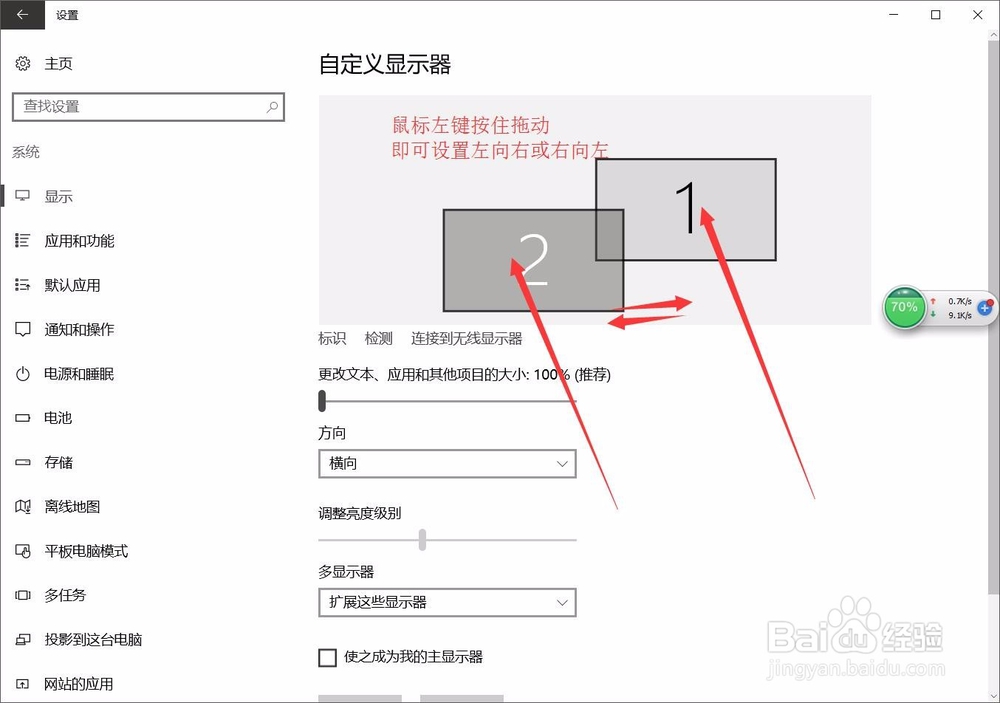1、开启电脑,这里以win10系统为例(其他系统类似),在桌面右键->个性化,如图所示;
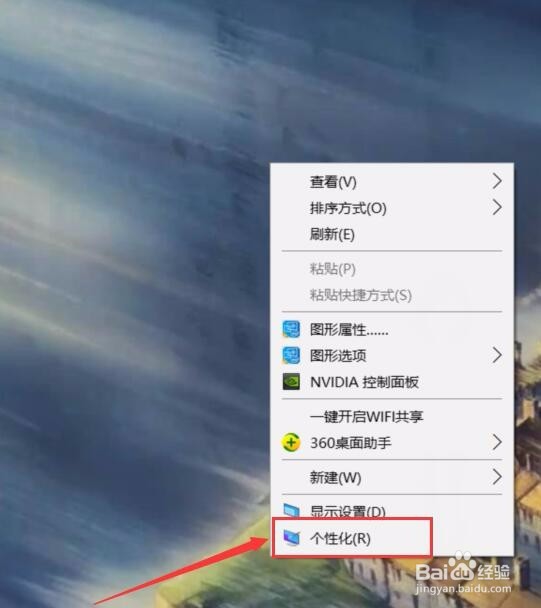
2、选择左上角的“齿轮”图标,进入主页,如图所示;

3、选择“系统”,第一排第一个,如图所示;
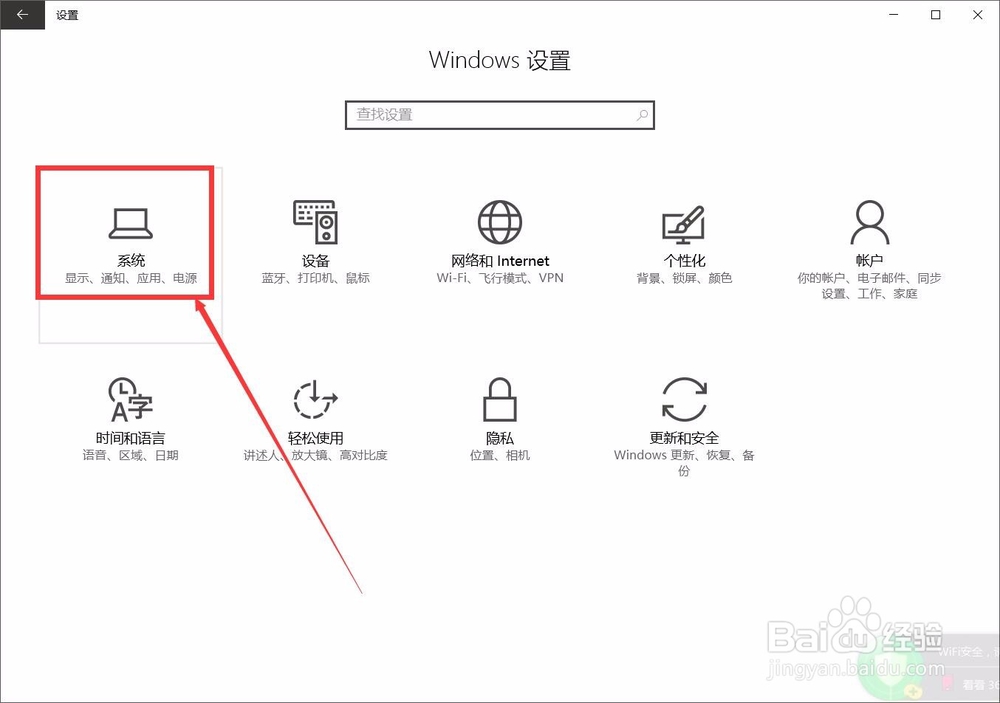
4、进入后,鼠标选择图中“1”“2”处,如图所示;
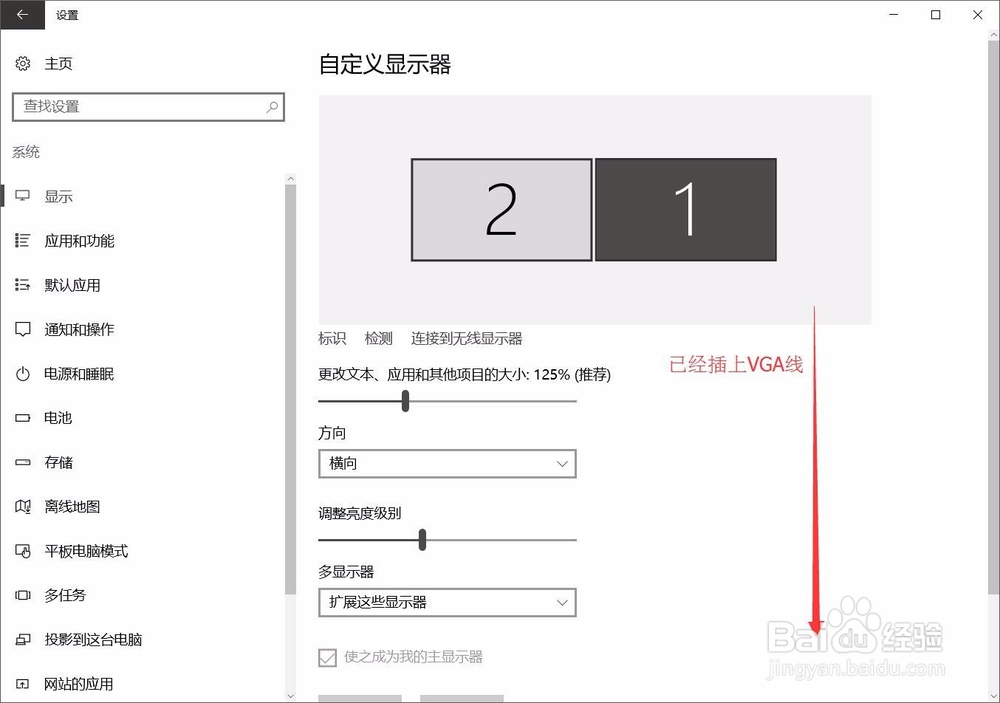
5、左键按住,拖动“1”和“2”的位置,对应你的屏幕,(1在左鼠标右移到屏幕2;1在右鼠标左移到屏幕2),是不是很简单呢,注意这里显示的前提是电脑已连接双屏如图所示。
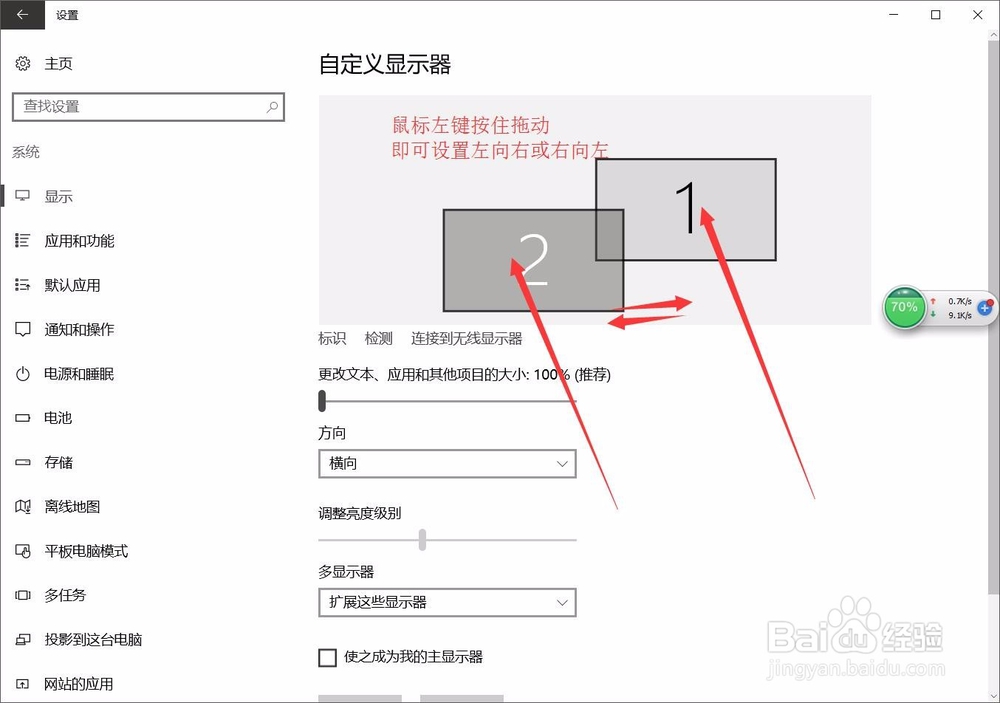
时间:2024-10-27 14:29:45
1、开启电脑,这里以win10系统为例(其他系统类似),在桌面右键->个性化,如图所示;
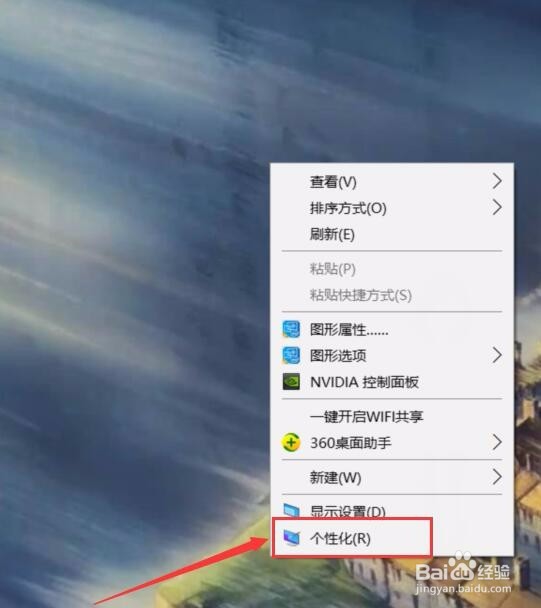
2、选择左上角的“齿轮”图标,进入主页,如图所示;

3、选择“系统”,第一排第一个,如图所示;
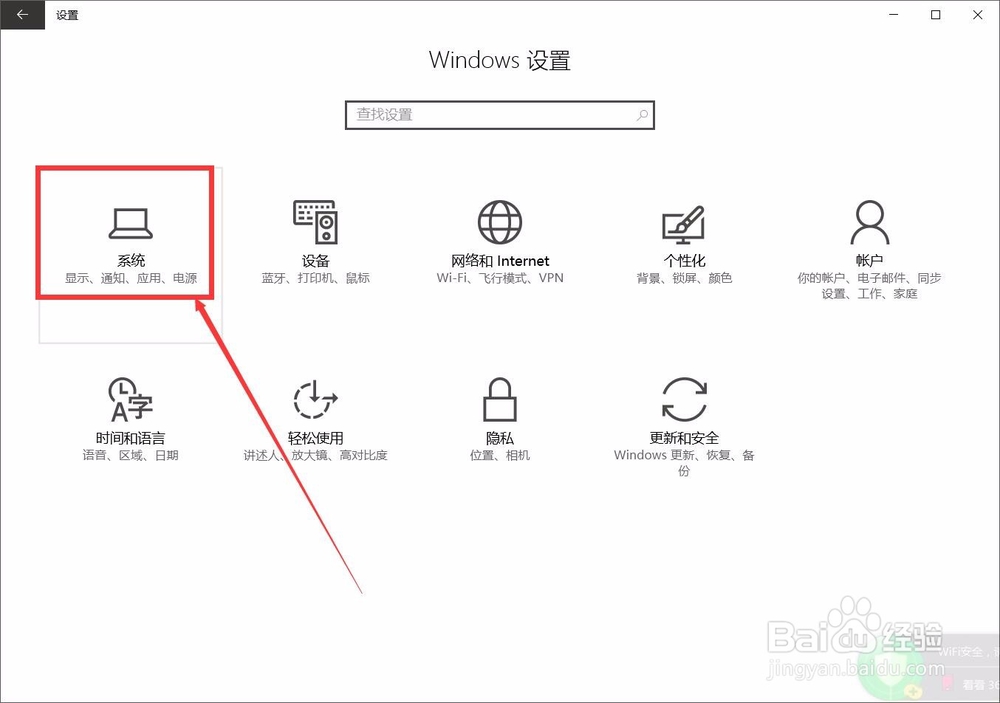
4、进入后,鼠标选择图中“1”“2”处,如图所示;
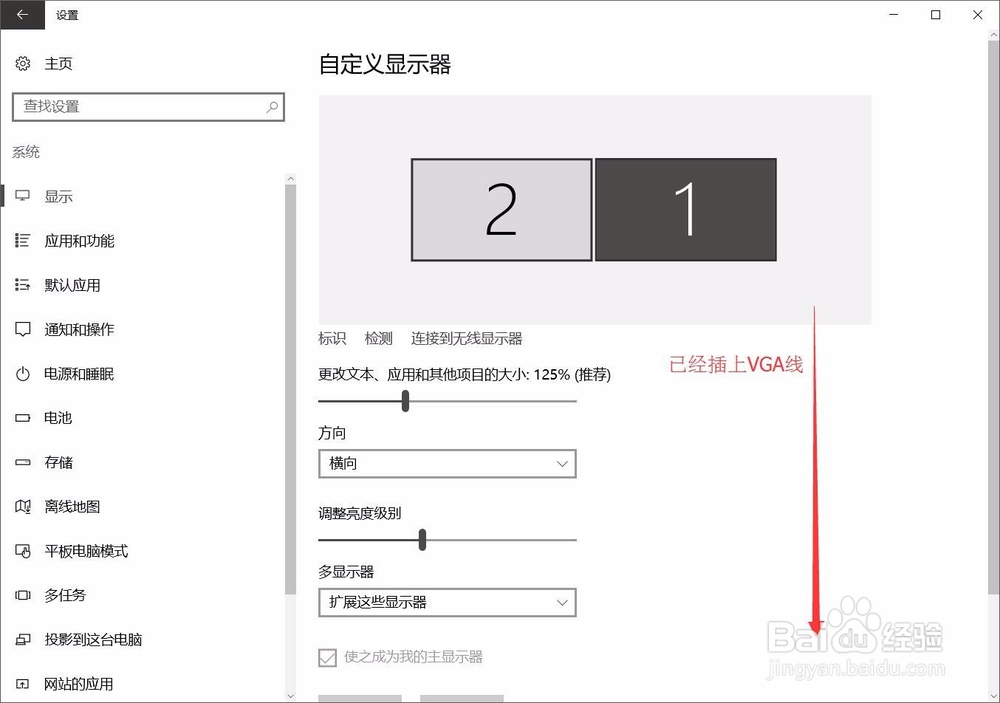
5、左键按住,拖动“1”和“2”的位置,对应你的屏幕,(1在左鼠标右移到屏幕2;1在右鼠标左移到屏幕2),是不是很简单呢,注意这里显示的前提是电脑已连接双屏如图所示。